
【パソコン快適活用術】Boot Campユーザーがぜひ入れたいParagon製品
会社ではWindows、家ではMacというユーザーでも、会社の仕事を持ち帰ったときにはWindowsを使わざるを得ない。
そこでBoot Campを利用してWindowsを導入することになるが、その際、ぜひ導入したい製品がParagonのNTFS for Mac OS X 8とParagon HFS+ for Windowsである。両方のファイルシステムにフルアクセスできるからである。
Boot Campの標準機能では、WindowsからMacのHFS+ファイルシステムには読み込みのみ可能で、書き込みはできない。同じくMacからWindowsのNTFSファイルシステムには読み込みのみ可能である。
そこでParagonのNTFS for Mac OS X 8は、Mac OS X側からNTFSへの書き込みを可能とし、Paragon HFS+ for Windowsは、Windows側からHFS+への書き込みを可能とする。
これによって、両方のシステムから読み書きが可能となる。そのメリットは、外部ストレージの利用とマルチプラットフォームアプリケーションのプロファイル共有が可能となることである。
外部ストレージは、通常FAT32システムでフォーマットされているが、このファイルシステムは4GB以上のファイルを扱うことができない。
近年は動画ファイルの受け渡しに4GBを超えるものを扱うケースもあるため、NTFSでフォーマットしておいたほうが無難である。
そうすると、Mac側からの書き込みができなくなるため、NTFS for Mac OS X 8が必須となってくるのである。
もうひとつ、プロファイルの共有ということで、広く使われているメールソフトThunderbirdの例を紹介しよう。
Thunderbirdのプロファイルフォルダは、Macでは/Users/ユーザー名/Library/Thunderbirdに置かれ、Windowsの場合には、c:¥Users¥ユーザー名¥AppData¥Roaming¥Thunderbirdに置かれている。
このプロファイルフォルダを共有する場合には、WindowsかMacのどちらかをメインにして、もう一方は該当の場所からシンボリックリンク(ジャンクション)を張ってやればよい。
機能は同じであっても、WindowsのショートカットやMacのエイリアスではうまくいかない。
操作はコマンドラインで行う。
MacからWindowsへのシンボリックリンクを張る場合には、ターミナルを起動し、次のように行う。
――――――――――――――――――――――――
cd ~Library
mv Thunderbird Thunderbird_bak
ln -s /Volumes/BOOTCAMP/Users/ユーザー名/AppData/Roaming/Thunderbird Thunderbird
――――――――――――――――――――――――
“/Volumes/BOOTCAMP/Users/ユーザー名/”の部分は、各自の環境に応じて変わるので注意してほしい。
WindowsからMacへのシンボリックリンクを張る場合には、コマンドプロンプトを起動し、次のように行う。
――――――――――――――――――――――――
cd %AppData%
ren Thunderbird Thunderbird_bak
mklink Thuderbird /d /j e:¥Users¥ユーザー名¥Library¥Thunderbird
――――――――――――――――――――――――
“e:¥Users¥ユーザー名”の部分は、各自の環境に応じて変わるので注意してほしい。
その他、FirefoxやAdobe AIRアプリケーションなども同様にシンボリックリンクを張って、Windows/Macどちらで作業していても、同期が取れるように設定できるので、試してほしい。
(TechinsightJapan編集部 真田裕一)
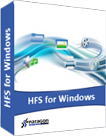

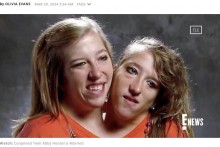




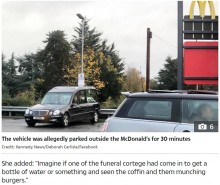



 <
< <
< <
< <
< <
< <
< <
< <
< <
< <
<